Полосатый рейс
Полосатый рейс
Сложность урока: Сложный
В этом уроке Photoshop вы увидите как можно придать тексту цветной полосатый эффект.

Начините работу с создания нового документа в Photoshop с черным фоном
и размером 300x200 px.
Напишите какой-нибудь текст крупным толстым шрифтом, серого цвета (например,
возьмите цвет #7F7E7E).
Автор использовал шрифт BorisBlackBloxx, размер шрифта 150pt.
Старайтесь найти именно толстый шрифт, такой как Arial Black не подойдет.
Растеризируйте текст для чего щелкните правой кнопкой мыши на слое с
текстом.
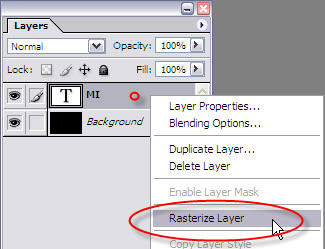
Выделите текст для чего щелкните на слое с текстом левой кнопкой мыши, удерживая клавишу Ctrl.

Установите основной цвет серый #7F7E7E, а фоновый цвет темно-серый #595959
как на рисунке.

Нажмите на значок  внизу палитры Layers выберите Gradient
Overlay и задайте такие значения:
внизу палитры Layers выберите Gradient
Overlay и задайте такие значения:
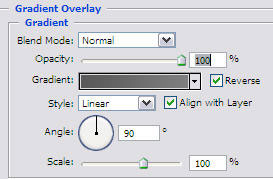
Более темный цвет должен получится внизу букв.
Теперь будем рисовать первую полоску.
Создайте НОВЫЙ слой, щелкните в палитре Layers
на значок 
Выберите  полигональное лассо на панеле инструментов и нарисуйте диагональную
прямоугольную полосу. Появиться выделение, залейте его голубым цветом
#0A9AFF
полигональное лассо на панеле инструментов и нарисуйте диагональную
прямоугольную полосу. Появиться выделение, залейте его голубым цветом
#0A9AFF

Дублируйте слой с полосой Layer - Duplicate layer
Теперь на рисунке 2 полосы, если не верите, возьмите инструмент  Move
и перетащите полосу влево.
Move
и перетащите полосу влево.
А сейчас мы очень интересным способом поменяем цвет полосе.
Нажмите Ctrl+U или image >
adjustments > hue/saturation.
Должно появиться такое окошко:
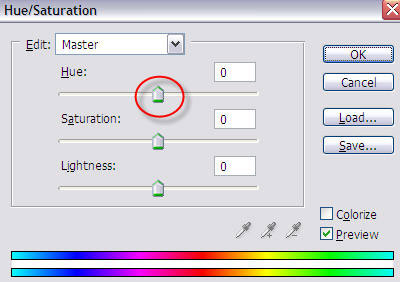
Hue - это цвет. Подвигайте ползунок туда-сюда и увидите, что произойдет. Постарайтесь, чтобы цвет получился как на картинке.

Теперь перейдите на палитру Layers и уберите глазики напротив слоя с текстом и слоя с фоном - они станут невидимыми. Теперь нажмите Shift+Ctrl+E и видимые слои сольются в один.
При нажатой клавише Alt перетащите полоски влево, потом вправо - таким образом мы дублируем слои. Нам нужно закрыть полосками всю серую часть букв.
В итоге должно получиться так:
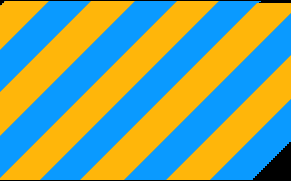
Букв НЕ видно!
Соедините все полоски в один слой, как мы делали ранее.
Теперь дублируйте слой Layer - Duplicate the layer
и поменяйте цвет новосозданных полосок image
> adjustments > hue/saturation
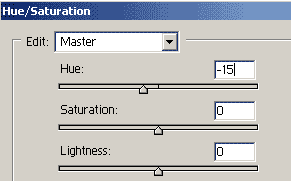
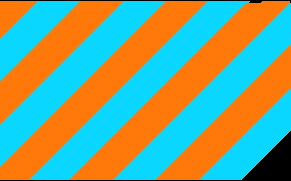
Поменяйте на обоих "полосатых" слоях режимы смешивания (blending modes) с Normal на Overlay.
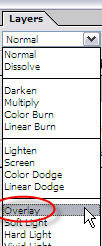

Теперь сдвиньте верхний полосатый слой вниз и немного вправо. У вас должно получиться вот так:
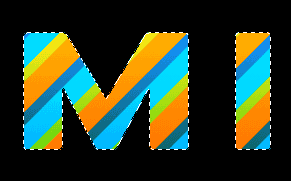
Выделите буквы - кликните по слою с текстом, удерживая клавишу Ctrl
Выберите в меню команду Select - Modify - Expand
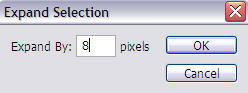
Выберите размер увеличения примерно 8-10 px, нажмите ОК
Создайте новый слой 
Выберите основной цвет #292929 и залейте  им выделение.
им выделение.
Если цветные части пропали, то просто в палитре Layers поднимите цветные слои наверх.
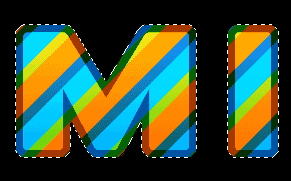
Выберите Custom Shape Tool 
И в открывающемся окне выберите Ornament 3
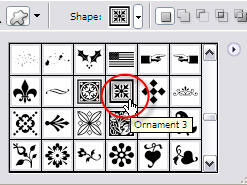
И нарисуйте белые формы на обеих буквах.

Для картинки нам нужна будет только рамка от этих форм.
Для того, чтобы удалить цветочный орнамент, растеризируйте слой.
Выберите прямоугольное выделени  ,
выделите цветки и нажмите Delete.
,
выделите цветки и нажмите Delete.
На обоих буквах должны остаться только белые рамки.

Выделите "родной" текст (Ctrl+щелчок на слое)
Активизируйте слой, где находится первая рамка.
Выполните команду Shift+Ctrl+J (Layer - New
- Layer via Cut)
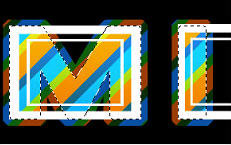
Таким образом мы удалим белую рамку, которая находится вне зоны выделения.
Повторите тоже самое со второй буквой.
Поменяйте режимы смешивания слоев, где находятся белые рамки на Overlay

Снова выделите "родной текст"
Выполните команду Select - Modify - Expand, в появившемся окне введите значение 1 px.
Создайте НОВЫЙ слой  и залейте
и залейте  цветом #474747 выделение.
цветом #474747 выделение.

Выполните команду Select - Feather в появившемся окне введите значение 7 px. Нажмите Delete.

Наконец-то мы добились нужного эффекта! Вот результат:

Источник: www.tutorialkit.com
Комментарии 152
Яркий полосатый текст
чудесный урок, спасибо
Спасибо за урок. Мне даже представить сложно, сколько нужно заниматься фотошопом, чтобы до этого додуматься)
ПОЛОСАТЫЙ ТЕКСТ
Спасибо за интересный урок! Немного изменила цвет))
Спасибо!
Спасибо за урок. Вроде все по науке делала, а получилось как-то совсем не так...
Спасибо!
Спасибо
Отлично!
спасибо
Спасибо за урок!
Спасибо!
Спасибо за урок
Спасибо за урок!Толком так ничего и не понял.Чего добивался автор?
Это моя работа
.что то не так
Спасибо за урок.
Моё
Спасибо!
спасибо! на будущее для других пользователей прошу перевести урок от и до - приходилось переводчик открывать. по уроку: честно, я бы не применила нигде подобные расцветки и линии, у меня получились они слишком узкие, но эффект не понравился ни в оригинале, ни в моей работе. но спасибо за урок :)
Спасибо за урок
Думаю, с обводкой и градиентом было бы проще это сделать)
Спасибо, это был интересный опыт. Не всегда и все понятно, но, имея некоторые познания в ФШ удалось разобраться и получить нечто похожее на оригинал)
спасибо
Получилось не по-уроку но разобраться можно
Немного запуталась, но потом все получилось )